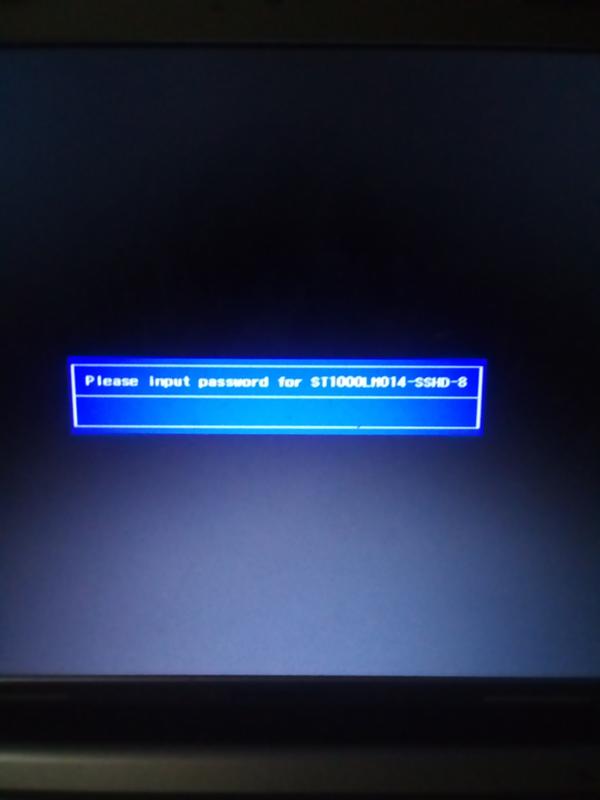Узнаем как снять пароль с БИОСа (BIOS)
Установка пароля на БИОС может стать как эффективным решением несанкционированного доступа к компьютеру, так и проблемой, которая заставит не очень опытного пользователя понервничать. В этой статье рассматривается не только установка защиты на системную программу, но и как снять пароль с БИОСа, если юзер его забыл или он был установлен без его ведома.
Эффективность пароля
Системная защита ОС Windows далеко не самая продвинутая и надежная. Ее можно легко взломать путем использования специального программного обеспечения или обычной переустановкой операционной системы.
С паролем на BIOS все гораздо сложнее. Установив пароль на системную программу, пользователь точно не сможет получить ни доступа к Windows, ни доступа к самому БИОСу, что существенно осложнит использование компьютера без знания защитного ключа.
Однако это не означает, что ПК находится под прочной защитой. Да, эта защита надежнее, чем операционной системы, но ее также можно взломать путем определенных манипуляций. О том, как снять пароль с БИОСа, будет рассказано ниже, но для начала необходимо его установить.
О том, как снять пароль с БИОСа, будет рассказано ниже, но для начала необходимо его установить.
Установка защиты на БИОС
Для начала перезагружаем компьютер, и как только ПК начнет запускаться, заходим в BIOS, нажав кнопку Delete (F1, F2, F9 — в зависимости от версии системной программы).
На экране появится следующее изображение (в разных версиях БИОСа оно также отличается):
Здесь есть два пункта, которые устанавливают на систему защиту:
- set supervisor password;
- set user password.
Первый задает пароль для администратора, а второй — для пользователя. Юзерский доступ отличается тем, что с помощью него можно просматривать значения BIOS (но не изменять их) и использовать Windows. Администраторский пароль выдает полный доступ для владельца. Если устанавливать только supervisor password, он будет запрашиваться лишь при входе в БИОС. Установка пользовательского пароля ограничит загрузку операционной системы. Для полной защиты компьютера лучше установить сразу два кода защиты.
На других компьютерах процесс установки пароля может немного отличаться. За это может отвечать вкладка security (расположена сверху, попасть в нее можно, используя стрелочки внизу клавиатуры) и bios setting password. Процедура установки защиты практически идентична — отличаются лишь термины.
Далее выбираем соответствующий пункт и вводим пароли. Выход из БИОСа происходит через кнопку F10, в появившемся окне необходимо нажать Y и enter, чтобы все измененные параметры были сохранены.
Как снять пароль через БИОС
Удаление защиты может происходить по разным причинам, но наиболее простой способ это сделать — через сам БИОС.
Заходим во вкладку security/bios password и ищем параметр clear password. Для подтверждения действия понадобится ввести пароль, а затем выйти, сохранив исходные данные.
Как снять пароль с БИОСа тем, у кого он выглядит как на первом изображении. Необходимо нажать set password, и после подтверждения действующего пароля, при запросе на установку нового кода защиты, нажать кнопку delete. Пароль обнулен — можно выходить, не забывая сохранить все измененные параметры через F10.
Пароль обнулен — можно выходить, не забывая сохранить все измененные параметры через F10.
Этот метод работает, только если пользователь помнит свой пароль. А вот как снять пароль с БИОСа на компьютере, если его не помнишь? Здесь немного сложнее.
Обнуление памяти BIOS
Это наиболее удобоваримый способ сброса пароля, если метод, описанный выше, не подходит. Часто пользователи забывают защитные ключи, и обнулить память БИОСа — это единственный выход в этом случае.
Чтобы очистить БИОС, необходимо замкнуть определенные провода на материнской плате. Делать это без привлечения специалиста не рекомендуется — есть способ гораздо проще.
Для безопасного обнуления памяти БИОС понадобится вытащить на некоторое время батарейку CMOS, после чего вставить обратно.
Вот так она выглядит.
Вынимайте аккуратно, чтобы ничего не повредить.
Как снять пароль с БИОСа на ноутбуке
Вытащить батарейку с лептопа или планшета, работающего на Windows, гораздо сложнее. Весь процесс осложнен именно разборкой ноутбука. Не каждый пользователь может произвести это самостоятельно.
Весь процесс осложнен именно разборкой ноутбука. Не каждый пользователь может произвести это самостоятельно.
Но есть выход. Для этого потребуется:
- другое работающее устройство;
- генератор паролей BIOS.
Далее следует процедура снятия пароля:
- Загрузить ноутбук и зайти в БИОС через соответствующую кнопку.
- В окне запроса кода защиты ввести три раза неправильный пароль, после чего лептоп выдаст ошибку системы.
- Записать порядковый номер ошибки и внести его в генератор паролей.
- Сгенерированный стандартный код защиты и ввести в соответствующее поле БИОСа, предварительно перезагрузив ноутбук.
- Сбросить пароль по инструкции, расположенной выше.
Генератор паролей BIOS можно найти через поисковик — в Интернете их большое количество, или как приложение для «Андроид» или IOS.
Пользователь, знающий, как снять пароль с БИОСа, не попадет в затруднительную ситуацию, если кто-то по ошибке или намеренно установит ему пароль на системную программу.
Снять пароль можно непосредственно через БИОС, зайдя в него и выставив параметр clear password. Но это возможно, только если пользователь помнит код защиты. В случаях, когда пароль затерялся, придется обнулять память физическим путем или генерировать стандартный пароль через соответствующую программу.
Сброс пароля с HDD или BIOS
Добрый день, дорогие читатели блога! Сегодня поговорим о ни столь частом, но важном. Ни раз сталкивался с такой проблемой как установленный пароль на жесткий диск или BIOS. Наверное многие не совсем понимаю, а возможно совсем не понимаю о чем я. Сейчас объясню подробнее.
Пароль на BIOS
Биос – это программное обеспечение, находящееся в постоянном запоминающемся устройстве (ПЗУ), занимающееся самотестированием устройств и поиском загрузчика. Естественно, функционал биоса гораздо шире, чем описано выше, но не будем копать глубоко, а рассмотрим непосредственно по теме нашей статьи. Пароль на биос устанавливают во избежание манипуляций сторонних людей.
Как снять пароль с биоса
Установленный пароль bios не дает возможность попасть в нее и в этом случае есть три варианта решения данной ситуации: сброс настроек биос вынув батарейку CMOS на материнской плате, переставить джампер (перемычку) CMOS на материнской плате в противоположном направлении (в ноутбуках не предусмотрено) или просто замкнуть контакты джампера.
И последний способ снять пароль биоса с помощью онлайн-сервиса BIOS Password Removal for Laptops. Для этого при попытке войти в BIOS вводим три раза любую комбинацию и жмем Enter, после третьего раза система вам выдаст код, к примеру как на ноутбуке Samsung — «120DC2ADB272898C19».
Вводим его на сайте, нажимаем Get password и получаем пароль, в нашем случае это «haker122».
Указываем его для входа в биос. Попав туда отключаем пароль, для этого в строке Supervisor жмем Enter, в первую строку вводим полученный пароль, вторую и третью оставляем пустыми, сохраняемся и выходим из биоса.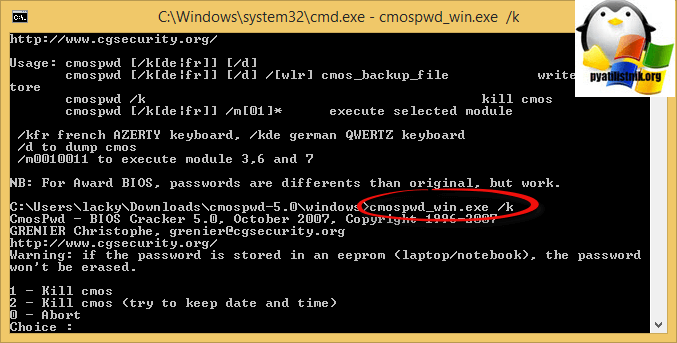
Если вы знаете пароль и вам просто неудобно его постоянно вводить при входе в биос, то можете отключить его, как описал абзацем выше.
Пароль на HDD
Здесь предназначение и функция пароля немножко другое. Если в первом случае вы просто не можете попасть в BIOS, то при установленном пароле на HDD вы не сможете загрузить операционную систему. А это отсутствие возможности использовать компьютер или ноутбук по прямому назначению.
Как снять пароль с HDD
Если для решения проблем с биосом мы рассмотрели три варианта, то для того чтобы убрать пароль с hdd у меня для вас лишь один, все тот же буржуйский онлайн-сервис. Метод аналогичен со сбросом пароля биоса. Чтобы разблокировать пароль, которого вы не помните, нужно ввести его неправильно три раза (например, 1234 или что хотите). После проделанных попыток в окне появится код, вводите его на сайте http://bios-pw.org/ и в ответ получаете код для сброса пароля с жесткого диска.
Есть еще один сервис https://www.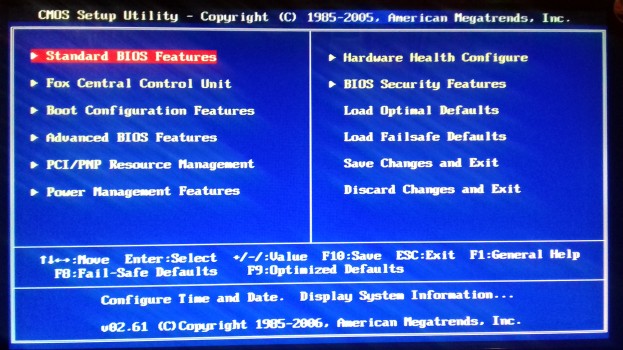 biosbug.com для разблокировки, для каждого производителя ноутбука выбираете свой бренд. Сайт англоязычный, но интуитивно понятный.
biosbug.com для разблокировки, для каждого производителя ноутбука выбираете свой бренд. Сайт англоязычный, но интуитивно понятный.
Как поставить пароль на жесткий диск или биос
Устанавливают данные пароли для защиты данных и от различных манипуляций. В каждом биосе предусмотрена такая функция. На нынешних компьютерах и ноутбуках есть вкладка Security, где можно установить пароли. Об этом более подробно в картинках.
Установка паролей на БИОС и жесткий дискSet Supervisor Password — установить пароль Администратора
Set User Password — установить пароль Пользователя
HDD Password — пароль на жесткий диск
Password on boot служит для включения и отключения пароля при загрузке.
Ну вот и все, моя небольшая статья подошла к концу. До скорых встреч!
Лучшее «Спасибо» — ваш репостКак легко сбросить пароль BIOS на ноутбуке. Как поставить пароль на BIOS, чтобы защитить компьютер
Невзирая на то, что BIOS является мощным средством защиты, существуют способы обхода установленного в ней пароля.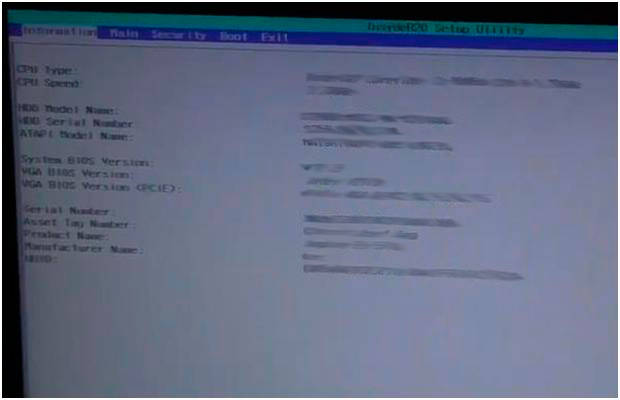
Иногда любопытные или стремящиеся максимально защитить свои данные пользователи ставят пароли на всём, на чём только можно, но нередко эти пароли ими забываются. Тяжело переносится забытие пароля на BIOS (пароль на загрузку системы ), зачастую это может привести к покупке новой материнской платы, однако этого можно избежать воспользовавшись слабостями архитектуры построения ЭВМ и преднамеренно оставленными разработчиками «чёрными ходами».
Способ 3 — Инженерный пароль
Заключается во вводе вместо забытого пароля
| AWARD | |
|---|---|
| _award | Condo |
| 01322222 | d8on |
| 589589 | HLT |
| 589721 | J262 |
| 595595 | J332 |
| ALFAROME | J64 |
| Ally | Lkwpeter |
| ALLY | LKWPETER |
| aLLy | Pint |
| aPAf | PINT |
| AWARD PW | SER |
| AWARD SW | SKY_FOX |
| AWARD_SW | SYXZ |
| Awkward BIOSTAR | TTPTHA |
| CONCAT | ZJAAADC |
| AMI | |
|---|---|
A. M.I. M.I. | CONDO |
| AAAMMMIII | HEWINTT RAND |
| AMI | LKWPETER |
| AMI?SW | PASSWORD |
| AMI_SW | SER |
| BIOS | |
Однако стоить помнить, что данные пароли работают только на BIOS версии 4,55G и ниже (класс системных плат до i845P чипсета ).
Способ 4 — Вспомним старину
Ещё один из методов сброса пароля заключается в использовании среды DOS. Для этого необходимо загрузиться в среду * AWARD и AMI BIOS :
DEBUG
-O 70 17
-O 71 17
Q
* Phoenix BIOS :
DEBUG
-O 70 FF
-O 71 FF
Q
Помимо данного метода существуют программы определения или сброса пароля BIOS из среды ОС. Например: amikrack.exe и awardcrack.exe и прочие, но для их использования необходимо иметь доступ к ОС, что проблематично, если стоит пароль на дальнейшую загрузку после тестирования железа ПК.
Иногда любопытные пользователи персональных компьютеров или же те, кто стремится максимально защитить свои данные, постоянно ставят пароли на всем, на чем только можно: начиная от документа Word или папки и заканчивая паролем на Windows и даже BIOS (ставить код на БИОС желательно только тогда, если вы знаете, как снять пароль с БИОСа). Плюс ко всему этому у каждого пользователя есть еще и аккаунты в социальных сетях, почтовые ящики, различные программы (вроде Skype) или сайты — и везде стоят пароли. А если они еще и все разные, то довольно часто эти комбинации забываются или просто путаются.
Особенно тяжело переносится утеря пароля БИОС, т.е. пароля на загрузку систему.
 Несмотря на то что BIOS считается довольно мощным средством защиты, все равно существуют «тайные дорожки», с помощью которых можно обойти установленный пароль в BIOS. Благо разработчики материнских плат предусмотрели вероятность возникновения подобных ситуаций и преднамеренно оставили несколько вариантов («черных ходов»), с помощью которых можно сбросить пароль на БИОС.
Несмотря на то что BIOS считается довольно мощным средством защиты, все равно существуют «тайные дорожки», с помощью которых можно обойти установленный пароль в BIOS. Благо разработчики материнских плат предусмотрели вероятность возникновения подобных ситуаций и преднамеренно оставили несколько вариантов («черных ходов»), с помощью которых можно сбросить пароль на БИОС.Установка пароля в BIOS
Прежде чем описывать процесс сброса пароля, сначала следует знать, как его установить, удалить, а также эффективно ли его устанавливать для защиты компьютера именно на БИОС.
Установка пароля в БИОСе для защиты компьютера считается более эффективной по нескольким причинам. Если, к примеру, установить пароль при входе в операционную систему, то его можно с легкостью взломать программным способом или даже обойти (например, через безопасный режим). Сделать то же самое в BIOS вряд ли получится. Это первый плюс. Кроме того, установленный в BIOS пароль запрашивается сразу же при включении компьютера (еще до включения операционной системы), так что те, кто не знают комбинации, даже не смогут включить компьютер.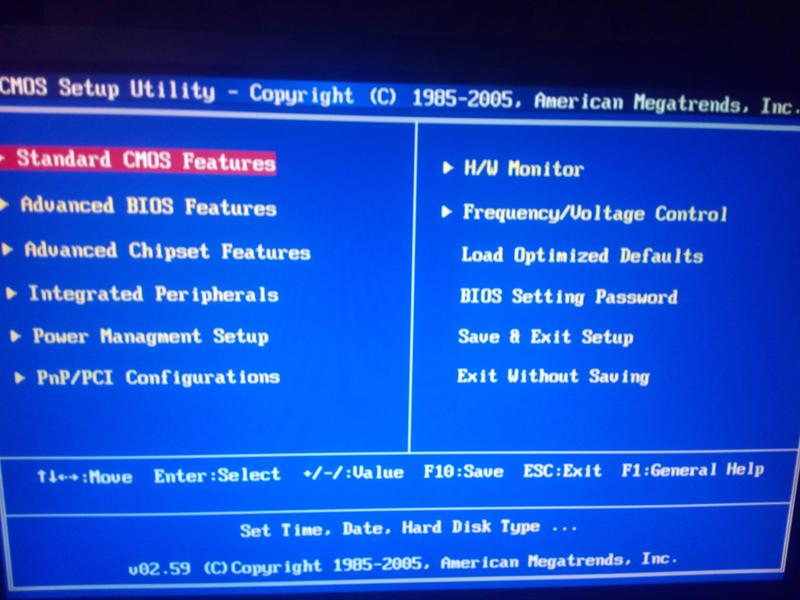
Конечно же, любую защиту можно взломать или обойти, и BIOS не исключение. Для этого нужно всего лишь открыть системный блок или ноутбук и выполнить определенные манипуляции. Но не все смогут справиться с такой задачей, и довольно часто такие пользователи просто обращаются к специалистам в сервисный центр.
Итак, как же установить пароль на БИОСе? Для начала нужно перезагрузить компьютер (или просто включить, если до этого он был выключен) и , нажав кнопку «Delete». Можно щелкать несколько раз до тех пор, пока не откроется БИОС — ничего страшного в этом нет. Но не у всех вызов BIOS осуществляется с помощью этой кнопки. Все зависит от компьютера/ноутбука и установленной материнской платы. Узнать, какой клавишей осуществляется вызов BIOS, можно при включении компьютера (еще до загрузки операционной системы) — нужная клавиша будет написана в нижней части экрана.
Установить пароль БИОС можно зайдя на вкладку «Security» меню BIOS Setup
После того как откроется BIOS, необходимо найти в главном меню пункт «BIOS Setting Password». После нажатия кнопки «Enter» откроется маленькое окно, в котором можно будет задать пароль. Максимально возможный размер комбинации тоже зависит от BIOS, к примеру, 6 символов. Значит, в данном случае можно придумать хороший пароль до 6 символов, ввести его и нажать клавишу «Enter». При этом желательно записать эту комбинацию куда-нибудь еще. Далее, система выдаст пользователю еще одно такое же окно, где нужно будет подтвердить пароль. Необходимо еще раз ввести тот же код и щелкнуть «Enter». После этого система выдаст сообщение «Password installed» (т.е. пароль установлен) и можно нажимать «ОК».
Все, комбинация задана, но она будет запрашиваться только . Компьютер, как и прежде, будет включаться без пароля. Если необходимо сделать так, чтобы код запрашивался и при включении компьютера, то понадобится выполнить еще одну настройку.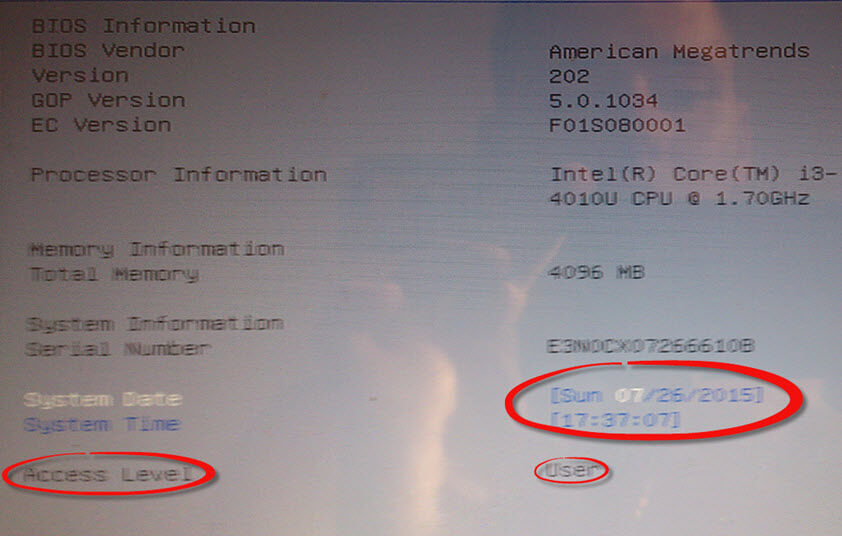
В этом же меню надо найти вкладку «Advanced BIOS Features» и щелкнуть на нее. Затем нужно найти пункт «Password Check». Обычно напротив него стоит пункт «Setup», который означает, что комбинация будет запрашиваться только при входе в БИОС. В данном случае понадобится изменить этот параметр на другой — «Always». Теперь установленный код будет запрашиваться и при включении компьютера, и при попытке зайти в БИОС. Осталось только сохранить все изменения. Для этого необходимо нажать клавишу «F10», а затем — «Enter». Компьютер (или ноутбук) сразу же перезагрузится, и при включении появится окошко с запросом пароля. Необходимо ввести установленную комбинацию и нажать клавишу «Enter». После этого начнется загрузка операционной системы.
Видео руководство по сбросу пароля БИОС
Удаление пароля в BIOS
Если пользователю надоело постоянно вводить код при включении компьютера или он просто хочет его удалить, то нужно выполнить следующее:
- Зайти в БИОС и выбрать пункт «BIOS Setting Password».

- При появлении окна с вводом нового пароля не нужно ничего вводить, достаточно просто нажать клавишу «Enter».
- При появлении сообщения «Password uninstalled» (т.е. пароль удален), еще раз нажать «Enter».
- Сохранить результат, нажав клавишу «F10», а затем «Enter».
Пароль будет удален. Но это еще не сброс пароля, а только его удаление. Сброс пароля понадобится тогда, если пользователь не знает (или забыл) нужную комбинацию.
Как сбросить пароль в BIOS?
Существует несколько способов, как снять пароль в БИОСе:
- с помощью батарейки;
- с помощью аварийной кнопки CMOS;
- с помощью среды DOS.
Первые два способа — батарейка BIOS и аварийная кнопка. Эти детали находятся на материнской плате. Батарейка выполняет функцию постоянной подпитки для сохранения всех данных. В данном случае эта самая батарейка BIOS и сможет помочь сбросить неизвестный код: для этого нужно убрать ее на некоторое время (лучше всего на сутки). Затем необходимо вернуть батарейку на прежнее место и можно включать компьютер.
Затем необходимо вернуть батарейку на прежнее место и можно включать компьютер.
Способ эффективный, но долгий, а время — очень ценный ресурс, которого у пользователя или IT-специалиста может и не оказаться. К тому же на некоторых моделях материнских плат батарейка очень трудно извлекается, особенно на ноутбуках. Именно из-за таких особенностей этот вариант становится не очень практичным и используется только в крайних случаях.
Более практичным способом, который описывается в инструкции к материнской плате, считается использование аварийной кнопки CMOS.
На многих материнских платах существуют разъемы для очистки памяти CMOS. Как правило, располагаются такие разъемы недалеко от батарейки. Узнать точное расположение можно с помощью инструкции к материнской плате или на официальном сайте производителя. Для очистки памяти CMOS необходимо нажать эту кнопку, после чего неизвестный код будет сброшен (естественно, перед этим нужно выключить компьютер из розетки и раскрутить системный блок). Затем можно включать компьютер.
Затем можно включать компьютер.
И последний вариант, как разблокировать забытый код, с помощью среды DOS. Но для этого надо загрузиться в чистую DOS, а не эмулятор из Windows. Снимать пароль можно с помощью определенных комбинаций. Например, для Award и Ami BIOS необходимо ввести следующее:
O 70 17
-O 71 17
Q
А для Phoenix BIOS команда будет выглядеть так:
O 70 FF
-O 71 FF
Q
Буква «О» означает «output», «Q» — «quit», первое число — это порт, а второе — число байт (в 16-ричной системе).
Вот такими способами можно получить доступ к заблокированному компьютеру. Также нужно помнить, что сброс пароля BIOS стоит довольно таки недешево, особенно на ноутбуках. Поэтому параноикам и любителям ставить пароли везде, где только можно, крайне не рекомендуется ставить его на BIOS — можно обойтись и без этого. В противном случае спустя год-два такие пользователи забудут пароль, и, возможно, эта излишняя предосторожность влетит им в копеечку.
Сброс пароля BIOS — одно из тех действий, которые наверняка приходилось делать хоть раз каждому пользователю.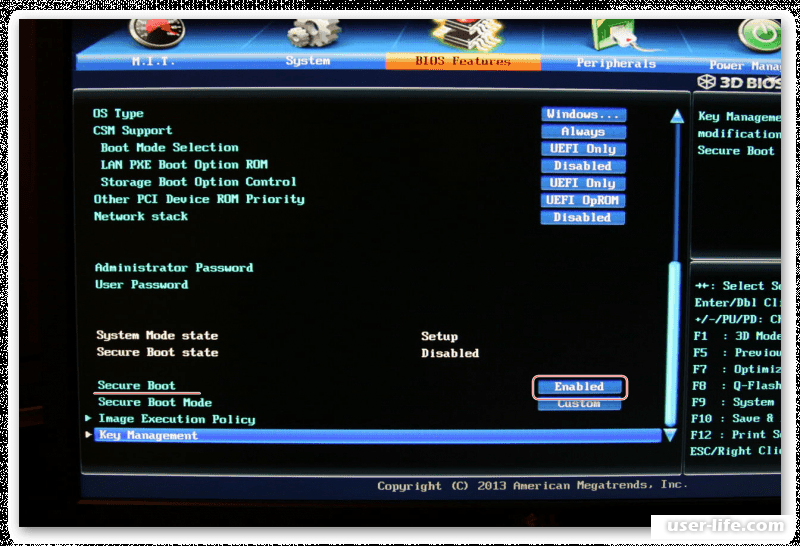 Снятие пароля(password) может потребоваться в различных случаях. Например, в том случае, если вы забыли пароль на BIOS на своем компьютере или этот пароль был установлен другим человеком без вашего ведома.
Снятие пароля(password) может потребоваться в различных случаях. Например, в том случае, если вы забыли пароль на BIOS на своем компьютере или этот пароль был установлен другим человеком без вашего ведома.
Хорошо известно, что в BIOS Setup пользователь может установить password, который необходимо ввести для входа в эту программу, а также для загрузки самой операционной системы. Установка password может быть полезной в различных ситуациях. Часто его устанавливают продавцы компьютерного оборудования, чтобы в случае возникновения гарантийной ситуации быть уверенными в том, что пользователь самостоятельно не занимался нежелательным изменением параметров БИОС, например для разгона аппаратного обеспечения. Кроме того, password может установить сам владелец ПК, если опасается несанкционированного использования компьютера другими людьми.
Однако пароль, установленный другими людьми, пользователю может быть неизвестен, собственноручно же установленный пароль может быть утерян или забыт. Поэтому нередко возникает такая ситуация, когда пароль БИОСА необходимо убрать.
Поэтому нередко возникает такая ситуация, когда пароль БИОСА необходимо убрать.
Методика сброса пароля BIOS
Самый простой способ убрать пароль БИОСА – это . Эту процедуру обычно можно осуществить при помощи извлечения батарейки, питающей энергонезависимую память CMOS BIOS. Для сброса памяти БИОС на многих материнских платах можно также нажать на специальную кнопку или установить особую перемычку.
Также память BIOS можно иногда обнулить, запустив специальную программу в DOS. Однако данный способ будет бесполезен в том случае, если password установлен не только на сам БИОС, а на загрузку всего компьютера.
Подробно о том, как сбросить память BIOS, мы рассказывали в отдельной статье. Но следует иметь виду, что данная процедура не всегда может помочь удалить password. Кроме того, часто память БИОС при извлечении батарейки обнуляется не сразу, а лишь спустя некоторое время, например, спустя сутки. Поэтому если вы хотите снять password быстро, то этот способ вам не подойдет
Существуют и другие способы сброса пароля, не связанные с обнулением БИОС, однако они, как правило, не столь надежны. Для некоторых старых материнских плат существуют специальные инженерные пароли, которые позволяют войти в BIOS вне зависимости от password, установленного пользователем. А войдя один раз в BIOS подобным способом, пользователь сможет самостоятельно удалить password в необходимой опции, например, в опции Change Supervisor Password.
Список паролей для BIOS AMI:
- CONDO
- A.M.I.
- HEWINTT RAND
- LKWPETER
- AAAMMMIII
- PASSWORD
- AMI_SW
- AMI_SW
Список паролей для BIOS AWARD:
- Condo
- 01322222
- _award
- ALFAROME
- 589589
- Lkwpeter
- SKY_FOX
- LKWPETER
- 595595
- AWARD PW
- CONCAT
- AWARD_SW
- Awkward BIOSTAR
- TTPTHA
- ZJAAADC
Существуют также методы, позволяющие взломать BIOS password. Для этой цели можно использовать специальные программы, запускаемые из DOS или Windows, которые позволяют подобрать password БИОС. Принцип действия подобных программ основан на том обстоятельстве, что в памяти BIOS хранится контрольная сумма пароля и к этой контрольной сумме данная программа может получить доступ.
Кроме того, для некоторых моделей ноутбуков, например, ноутбуков производства HP, можно найти даже созданные самими производителями программы, предназначенные для того, чтобы удалить password.
Установленный BIOS password может быть причиной серьезных неудобств в том случае, если он неизвестен пользователю и его требуется отключить. Однако если вы столкнулись с подобной ситуацией, то отчаиваться не стоит. Самым надежным способом отключить пароль, работающим в 90% случаев, является метод обнуления . Также существует ряд других способов снять password, однако они могут работать не со всеми материнскими платами и не во всех случаях. Если же все использованные вами способы отключить пароль оказались неудачными, то можно попробовать обратиться в сервис-центр и попросить решить данную проблему компьютерных специалистов.
Существует множество опций для защиты данных на компьютере или ноутбуке. Можно, , защитить паролем свой компьютер с помощью учетной записи и заблокировать ноутбук с помощью пароля БИОС. Большинство пользователей предпочитают добавлять надежный пароль к своим учетных записям пользователей, чтобы другие не могли получить доступ к данным. Пароль для входа в систему windows является хорошей идей, но он не может помешать загружаться до экрана входа и воспользоваться обходными путями, специальными программами, чтобы узнать пароль. Еще более важным является, если кому-то удастся загрузиться с компакт-диска Linux Live или загрузочного диска Windows и мгновенно скопировать все данные на внешний диск.
Поскольку все вышеперечисленные пароли могут быть сброшены и узнаны обходными путями, то некоторые пользователи предпочитают использовать пароль БИОСа. Пароль BIOS относительно безопасен, чем пароль учетной записи пользователя, так как никто не сможет загружаться с загрузочного диска или до загрузки входа в систему Windows, не введя правильный пароль БИОС.
Опять же, пароль БИОС можно сбросить, удалив батарею CMOS на материнской плате на вашем компьютере, но тогда это не простая работа, особенно на ноутбуках и планшетах марки hp, dell, acer, asus, lenovo, samsung, toshiba. По этому разберем, как узнать или сбросить пароль BIOS на ноутбуках и планшетах, если вы забыли его и не помните. Интересно, как это работает? Уникальный мастер-пароль установлен в BIOS от OEM-производителя. Используя этот мастер-пароль, можно сбросить пароль, и получить доступ к BIOS.
Сброс пароля BIOS
Примечание: Этот метод должен работать на большинстве современных ноутбуках и компьютерах. Я пробовал на ноутбуке Acer и все сработало отлично.
- Включите ноутбук, компьютер и введите пароль BIOS несколько раз, пока вы не будете заблокированы.
- Теперь вы должны увидеть сразу технический код или номер, как ниже на рисунке или выбрать Enter Unlock Password (ввести пароль для разблокировки). В других версиях БИОС может код обозначаться по другому (System Disbled Service Tag ), но суть от этого не меняется.
- Запишите все коды на листке или на мобильном телефоне.
- На вашем смартфоне или другом ноутбуке посетите веб-сайт паролей БИОС , введите код, который вы видели на экране BIOS, а затем нажмите кнопку Get password. Зная производителя ноутбука, запишите пароль, если их несколько, то запишите несколько один за другим.
- Теперь зайдите заново до ввода пароля в БИОС и введите код, который вы записали уже с сайта. Далее можно перейти в настройки BIOS и убрать или поменять пароль введя этот же самый код.
Дешифрация существующего пароля BIOS
   
Существует немало программного обеспечения, как платного, так и свободно
распространяемого, для дешифрации забытого пароля, хранящегося в
энергонезависимой памяти. Но, к сожалению, универсальных «взломщиков»
паролей не существует. Даже профессиональные версии, стоящие приличные деньги,
как правило ориентированы на определенный набор поддерживаемого оборудования.
Из свободно распространяемого ПО, очень неплохими возможностями обладает
CmosPwd 5.0 (Скачать, (106 кб) — NT/Win2000/XP/Win2003) Кристофа Гренье (Christophe Grenier). Есть версии программы под
Dos/Win9x, NT/Win2k/XP/2003 и Linux. Сайт — www.cgsecurity.org
На всякий случай — более старая версия CmosPwd 4.8
(Скачать, (106 кб)
Возможна дешифрация паролей следующих производителей:
- ACER/IBM BIOS
- AMI BIOS
- AMI WinBIOS 2.5
- Award 4.5x/4.6x/6.0
- Compaq (1992)
- Compaq (New version)
- IBM (PS/2, Activa, Thinkpad)
- Packard Bell
- Phoenix 1.00.09.AC0 (1994), a486 1.03, 1.04, 1.10 A03, 4.05 rev 1.02.943, 4.06 rev 1.13.1107
- Phoenix 4 release 6 (User)
- Gateway Solo — Phoenix 4.0 release 6
- Toshiba
- Zenith AMI
    Для работы в среде NT/2000/XP/2003 понадобится установка драйвера,
обеспечивающего доступ прикладной программы к портам ввода-вывода (ioperm.sys):
— Зарегистрируйтесь в системе с правами администратора.
— перейдите в каталог…\cmospwd-4.8\windows и установите драйвер:
    ioperm.exe -i
— запустите сервис (если он не запустился при выполнении предыдущего пункта):
    net start ioperm
— теперь можете пользоваться cmospwd_win.exe
    Для удаления драйвера используйте:
    ioperm.exe -u
    Для DOS-версии установка драйвера не нужна. Перепишите cmospwd на дискету,
загрузитесь с нее и запустите cmospwd.exe. Вариант для DOS и Windows используют один и тот же
синтаксис и обладают одинаковыми возможностями по дешифрации пароля.
Программа выдаст вам варианты паролей, которые вы можете использовать. Учтите
следующие моменты:
— строчные и заглавные символы различаются.
— для AWARD BIOS цифры надо набирать на дополнительной клавиатуре Numeric Keypad при включенном NumLock.
Если ни один из паролей не подошел — попробуйте сбросить CMOS.
Никогда не делайте этого для ноутбуков — последствия могут быть очень неприятными.
Подсказку по использованию программы можно получить по:
cmospwd /?
Примеры:
cmospwd /k
— Сбросить CMOS
cmospwd /d
— Выдать дамп содержимого CMOS
cmospwd /w mycmos.bin
— записать содержимое CMOS в файл mycmos.bin
cmospwd /l mycmos.bin
— загрузить содержимое CMOS из файла mycmos.bin
cmospwd /m1101
— выполнять поиск пароля выборочно (1 — проверка выполняется)
Подбор пароля производителя BIOS
Некоторые производители BIOS предусматривают возможность ввода специального
«инженерного» пароля, открывающего полный доступ к BIOS Setup. В основном, это относится
к компьютерам выпуска до 2004-2005 гг.
Паpоли производителя к AWARD BIOS веpсий:
Вводить пароль нужно в соответствии с регистром букв.
    Если пароль не подошел, можно попробовать:
Паpоли производителя к AMI BIOS:
    Если не помогло, попробуйте:
| AAAMMMIII |
| BIOS |
| PASSWORD |
| HEWITT RAND |
| AMI?SW |
| AMI_SW |
| LKWPETER |
| A.M.I. |
| CONDO |
Паpоли других производителей BIOS:
| Производитель | Пароль |
| VOBIS & IBM | merlin |
| Dell | Dell |
| Biostar | Biostar |
| Compaq | Compaq |
| Enox | xo11nE |
| Epox | central |
| Freetech | Posterie |
| IWill | iwill |
| Jetway | spooml |
| Packard Bell | bell9 |
| QDI | QDI |
| Siemens | SKY_FOX |
| TMC | BIGO |
| Toshiba | Toshiba |
Сброс пароля BIOS.
   
Если же подобрать пароль не удалось, попробуйте его сбросить. На большинстве материнских
плат имеется специальный переключатель, обычно обозначаемый «Clear CMOS», позволяющий
сбросить содержимое энергонезависимой памяти. Если же такого переключателя нет или нельзя
вскрывать корпус компьютера, можно сбросить пароль программными средствами, например,
killcmos.com
Скачать или с использованием ключа /k выше упомянутой
cmospwd.exe
Принцип сброса пароля
основан на записи в ячейки CMOS какой-нибудь информации без изменения контрольной суммы. При
выполнении самотестирования по включению питания (процедуры POST) выполняется проверка
контрольной суммы содержимого CMOS и в случае ошибки — сброс в Default. Пароль в
этом случае сбрасывается также. При отсутствии специальной программы для очистки CMOS,
можно воспользоваться стандартным отладчиком debug.exe или любой программой, позволяющей
выполнять запись в порты ввода-вывода. Запись в порт 70H задает адрес ячейки CMOS,
а запись в порт 71H — ее содержимое. Идеальным вариантом было бы писать непосредственно в ту
ячейку, где хранится контрольная сумма. Когда-то (кажется до появления PS/2)
контрольная сумма хранилась в ячейках 2Eh и 2Fh и изменение их содержимого однозначно
приводила к сбросу CMOS.
запускаем debug и вводим команды:
-o 70 2E
    — записать в порт 70 адрес ячейки 2E
-o 71 0
    — записать в порт 71 значение «0»
-q
        — закончить работу с отладчиком
Однако сейчас это не всегда так, область контролируемого содержимого
и адрес ячеек контрольной суммы не имеют стандартных значений, поэтому
программы обнуления CMOS расписывают либо всю энергонезависимую память, либо большую
ее часть. Если вы используете отладчик debug — есть смысл изменить содержимое
ячеек 30h-33h, 40h, 70h. Обычно это срабатывает.
И последнее — поскольку подобные программы работают напрямую с портами ввода вывода, их запуск нужно производить в чистом DOS»е, а не в окне DOS-сессии Windows NT/2000/XP, если не предусмотрена возможность работы через специальный драйвер, как у cmospwd_win.exe
Сброс паролей на ноутбуках Toshiba
   
В отличие от большинства обычных компьютеров, ноутбуки, за редким исключением,
хранят пароли не в CMOS, а программируемом ПЗУ (EEPROM), поэтому все выше перечисленные способы сброса
паролей работать не будут. В большинстве случаев, для декодирования или сброса
паролей понадобится специальное оборудование и определенная методика, зависящая
от конкретной модели. С некоторой долей вероятности, может сработать подбор пароля
или его декодирование с помощью специальных программ.
   
Для сброса пароля на некоторых ноутбуках Toshiba, используется
поставляемая с ним ключевая дискета. Ее можно, создать и самостоятельно,
с помощью маленькой программы keydisk.exe
Скачать 4кб .
Если в процессе загрузки в приводе будет обнаружена такая дискета — пароль
сбрасывается.
   
Если ключевой диск не помог, можно попробовать специальную заглушку на разъем
параллельного порта (Toshiba Parallel loopback). При наличии такой заглушки
большинство ноутбуков Toshiba сбросят пароль при первом же включении.
Заглушку можно легко изготовить самостоятельно, соединив между собой следующие
контакты разъема DB25:
1-5-10, 2-11, 3-17, 4-12, 6-16, 7-13, 8-14, 9-15, 18-25
   
Существуют и другие, небезопасные способы сброса пароля — вроде выпаивания и перепрограммирования
ПЗУ или обесточивания микросхемы с хранящимся паролем. Однако, лучше всего, все же обратиться в
службу технической поддержки производителя ноутбука. Например, для ноутбуков Toshiba,
существует способ удаления пароля с использованием метода обмена идентификационными
кодами (Response Code method). Процедура сброса заключается в следующем:
— после вывода запроса на ввод пароля нажимаются определенные комбинации клавиш
(Обычно — последовательно нажать и отпустить Ctrl, Tab, Ctrl, Enter), после чего на экране
появится сообщение:
PC Serial No.= XXXXXXXXX
Challenge Code= XXXXX XXXXX XXXXX XXXXX XXXXX
Response Code=
Звоните в службу технической поддержки Toshiba и сообщаете «PC Serial No» и «Challenge Code».
В ответ вам диктуют «Response Code» для сброса пароля.
— вводите «Response Code» и нажимаете Enter. На экране должно появиться
подтверждение правильности введенного кода:
Valid Password Entered. System is now starting up.
    Снова входите в BIOS:
1. Нажимаете «P» для перехода к полю пароля. Подсвечено «Registered».
2. Нажимаете пробел. Значение «Password= Registered» поменяется на «Password= «.
3. Нажимаете Enter. Появится сообщение- «New Password = «.
4. Жмете Enter. Появится сообщение- «Verify Password= «.
5. Жмете Enter. Появится сообщение- «Password= Not Registered».
6. Жмете End . Появится сообщение- «Are You Sure?».
7. Жмете Y.
    Все, пароль сброшен.
   
На некоторых ноутбуках существует возможность сброса пароля с
помощью нажатия определенной комбинации клавиш сразу после включения. На
некоторых моделях Acer срабатывает нажатие или.
Для ноутбуков DELL существует возможность сброса пароля с помощью master password,
который генерируется по номеру Service Tag (написан на корпусе ноутбука).
Программа для генерации master password (latitude.exe Скачать, (6 кб)
Некоторые антивирусы определяют latitude.exe как вредоносную программу (hacktool).
Для использования запустите:
latitude.exe
Программа использует 5 символов из Service Tag.
В настоящее время взломать пароль на ноутбуке все сложнее и сложнее. Нет ни единой методики, ни единого программного обеспечения, поскольку каждый производитель оборудования используют использует свой, уникальный даже для отдельных линеек продукции, подход к способам восстановления забытых паролей. У пользователя остается выбор — либо обращаться в авторизованный сервисный центр, либо искать конкретную методику сброса пароля под свой ноутбук на специализированных интернет-ресурсах.
Как удалить, очистить, показать, разблокировать или сбросить пароль безопасности BIOS
- Общие бэкдор пароли по умолчанию
- Если вы можете загрузиться в Windows
- Если вы не можете загрузиться с жесткого диска или CD
Любой компьютерный техник-любитель должен знать, как сбросить пароли BIOS, которые можно настроить из BIOS, потому что бывают моменты, когда им нужен доступ для изменения некоторых параметров конфигурации, таких как порядок загрузки или отключить функции, такие как режим AHCI , Если пароль был установлен, вы не можете войти в BIOS или иногда даже загрузить сам компьютер, если вы не знаете его, и это может стать настоящей головной болью, если никто не знает, какой это пароль. Это становится все более распространенным из-за количества компьютеров, переходящих из рук в руки в эти дни, и предыдущие владельцы установили пароль и не передавали эту информацию.
Наиболее распространенный способ сброса или сброса пароля BIOS, который известен большинству из нас, — это физическое отключение питания от компьютера путем отключения всех кабелей и отсоединения аккумулятора от материнской платы на несколько минут. Другой способ заключается в замыкании чистой перемычки CMOS на самой материнской плате, если она есть. Эти методы работают, потому что на большинстве настольных ПК и некоторых материнских платах ноутбуков для поддержания настроек BIOS / CMOS используется батарея. При отключении питания настройки BIOS и CMOS и пароль будут удалены.
Если по какой-либо причине вы не можете сбросить пароль безопасности BIOS компьютера, вынув аккумулятор или очистив перемычку CMOS, и не знаете, что это за пароль, вот несколько вариантов, которые вы можете попробовать очистить.
Общие бэкдор пароли по умолчанию
Прежде чем использовать какие-либо инструменты, которые пытаются сбросить или внести изменения в ваш BIOS, стоит посмотреть, работают ли какие-либо из известных паролей бэкдора или паролей по умолчанию, которые существовали в течение некоторого времени. Нажмите на ссылку ниже, чтобы просмотреть список, пароли чувствительны к регистру.
Просмотр паролей BIOS по умолчанию Backdoor
Если вы можете загрузиться в Windows
CMOS De-Animator является современным инструментом по сравнению с большинством инструментов взлома / сброса BIOS, и может сбросить пароль BIOS из Windows. Исполняемый файл последней версии CMOS De-Animator версии 2 совместим как с 32-разрядными, так и с 64-разрядными операционными системами.
Все, что вам нужно сделать, это запустить инструмент от имени администратора (щелкните правой кнопкой мыши -> «Запуск от имени администратора») и нажмите кнопку «Продолжить», после чего перезагрузите компьютер. Когда ваш компьютер загружается, вы должны увидеть ошибку контрольной суммы CMOS, где она позволяет вам получить доступ к BIOS без пароля. CMOS De-Animator работает путем аннулирования контрольной суммы памяти CMOS вашей системы, которая сбрасывает все настройки по умолчанию и удаляет все сохраненные пароли BIOS после перезагрузки.
CMOS De-Animator также имеет базовую опцию резервного копирования и восстановления, которая обеспечивает дополнительную защиту, и файл будет храниться с расширением .dea. Примите к сведению предупреждения авторов о проблемной природе использования программы на ноутбуках и о том, что использование CMOS De-Animator на свой страх и риск. Из-за своего характера программа иногда вызывает ложные срабатывания в антивирусных программах и на сайтах, таких как Virus Total.
Скачать CMOS De-Animator
Если вы не можете загрузиться с жесткого диска или CD
Хотя отключение питания и отсоединение аккумулятора от материнской платы на настольных компьютерах на несколько минут должно привести к удалению пароля, это гораздо реже работает на ноутбуках, но все же возможно на некоторых старых моделях. Для дополнительной безопасности пароли для ноутбуков обычно хранятся на отдельной микросхеме EEPROM, которая не зависит от батареи BIOS и на которую не влияет отключение питания.
Если вы несколько раз введете неправильный пароль на ноутбуке, появится сообщение о том, что ноутбук заблокирован. Вам будет предложено что-то вроде «Система отключена» или «Проверка пароля не удалась. Система остановлена »сообщение с некоторыми номерами. Если это сообщение появляется при входе в BIOS, вы можете просто выключить и включить компьютер, чтобы удалить его и повторить попытку. Запомните это число, потому что оно является ценной информацией и необходимо для генерации пароля бэкдора BIOS, чтобы вернуться в ноутбук.
Все, что вам нужно сделать, это иметь номер под рукой, а затем посетить Мастер генерации паролей BIOS страница интернета. Этот веб-сайт был настроен так, чтобы вы могли легко получить возможные пароли на основе введенного номера, просто введите его и нажмите кнопку. Затем посмотрите на результаты и запишите все пароли, которые близки к вашей модели ноутбука.
Попробуйте коды в заблокированном сообщении BIOS, чтобы увидеть, работает ли оно, в зависимости от модели ноутбука, вам может понадобиться нажать Enter или Ctrl + Enter после ввода кода. Используемые коды основаны на работе «Догберта», который провел много исследований и создал ряд небольших утилит, а также скрипты Python для разблокировки нескольких разных марок ноутбуков.
Если указанный выше сайт или его коды не работают, посетите Блог Догберта где вы сможете найти более подробную информацию о бренде своего ноутбука и загрузить для него отдельную утилиту с мастер-паролем. Чтобы использовать одну из программ, просто загрузите нужную для своего ноутбука и запустите ее, затем введите номер и нажмите ввод. Мастер пароль будет отображаться для вас, чтобы попытаться разблокировать компьютер.
Вы должны запустить инструмент мастер-пароля на компьютере, который может загружаться в Windows и на котором установлен .NET. Если вы не знаете, какой инструмент использовать, безопасно попробовать все из них, пока не найдете тот, который подходит вашему ноутбуку.
Существует ряд других решений для сброса пароля BIOS на стр. 2.
Похожие
Как сделать аудио CD… или конвертируется в MP3 и записывается в виде файлов на компакт-диск. Если ваш автомобильный аудио декодер не поддерживает файлы MP3 или если у вас есть высококачественный CD-плеер, то сделать аудио CD Вам понадобится специализированное программное обеспечение, такое как Audio CD Burner. Он декодирует аудиофайлы на лету в необработанные сэмплы и записывает Как обновить BIOS UEFI в Windows
… вы не начнете замечать проблемы совместимости оборудования. Здесь мы покажем вам, как безопасно обновить ваш UEFI BIOS. Что такое UEFI BIOS? BIOS (Basic Input / Output System) действует как своего рода триггер, проверяющий и активирующий ваше оборудование. Это также диктует загрузочные устройства, программное обеспечение для повышения CPU, настройки разгона Как отключить проверку диска при запуске системы?
… если мы подозреваем, что с установленным диском происходит что-то плохое, стоит провести его углубленную диагностику. Выберите «Пуск» , « Все программы» , « Стандартные» , откройте контекстное меню командной строки и выберите « Запуск от имени администратора» . Давайте выполним следующие команды последовательно: fsutil грязный запрос c: d: — тогда мы пометили C: \ и D: \ диски. бит загрязнения объема, поэтому он будет проанализирован Windows 8 | TechRadar
… можете привязать различные приложения к боковой части экрана Там также новый офис Офис 2013 также получает обработку Windows 8, с сенсорным интерфейсом и более редким взглядом, а также новыми функциями в каждом приложении. Читайте наш Установка Windows 8 с использованием UEFI
Безопасное, изолированное ядро от руткитов, быстрое, мгновенное, 3 секунды, работает Windows 8. Безопасная загрузка, безопасная загрузка, механизм, который изначально поддерживается последней версией Windows 8, может дать нам ощутимые преимущества. Для этого нам понадобится преемник BIOS — UEFI. UEFI является преемником популярной BIOS, базовой системы ввода-вывода, которая является посредником между операционной системой и оборудованием. UEFI вносит много новых продуктов в это программное Удалить ВКонтакте.DJ
… или трояном — это не всегда правильно, но не неправильно. В дополнение к внедрению или импорту дополнительной или полной замены рекламы замедляется вирусный курс VKontakte.DJ, посещение страницы посещается, хранится неконтролируемая дополнительная реклама и отслеживаются файлы cookie в вашей системе, а также анализируется любое поведение в Интернете через компьютер. Многие пациенты также жалуются на очень медленный компьютер даже без веб-браузера. В любом случае, этот захват браузера должен Как удалить или удалить антивирусную программу
… вы хотите установить на него другой антивирус, вы должны сначала удалить текущую антивирусную программу. Ниже приведены инструкции по удалению антивирусной программы. предосторожность Наличие одновременно нескольких антивирусных программ на компьютере часто вызывает конфликты, приводящие к ошибкам, снижению производительности и невозможности правильно обнаруживать вирусы. Заметка Имейте в виду, что если у вас есть подписка в антивирусной компании, Руководство по удалению или сбросу пароля BIOS
… если вы читаете этот пост, вы, вероятно, поняли, что взломать пароль BIOS не так просто. Можно ли загрузить операционную систему или нет, зависит от того, сколько настроек безопасности включено. В большинстве современных систем BIOS вы можете установить пароль администратора, который просто ограничивает доступ к самой утилите BIOS, но позволяет загружать Windows. Второй параметр, обычно называемый Boot Up Password или чем-то подобным, должен быть включен, чтобы вы могли Как ответить на вопрос «Почему вы хотите сменить работу?»
… можете утверждать, что это «трамплин» для вашего будущего карьерного роста (потому что вы приобретете новые навыки и полностью освоите обязанности на своей предыдущей работе). 3. Экспресс положительно о вашей текущей работе, отвечая. Даже если у вас есть список жалоб и жалоб, храните их для себя. Клеветая на вашего нынешнего работодателя, вы не произведете хорошего впечатления на вашего потенциального будущего работодателя. 4. В ответ напишите Очистить кэш в Google Chrome
Иногда вам может потребоваться очистить кэш вашего браузера из-за проблем, которые могут возникнуть в Big Biller. Кэш браузера состоит из сохраненных файлов с веб-сайтов, которые вы часто посещаете, и призван помочь ускорить ваш просмотр, устраняя необходимость загружать каждый отдельный файл с домашнего сервера веб-сайта каждый раз, когда вы посещаете сайт. Иногда в кеше могут содержаться файлы, которые устарели или являются неправильными, что может привести к ошибкам на посещаемых вами HDMI с аудио не работает
Все больше и больше людей обрезают кабель от подписчиков к кабельному телевидению, и вместо этого решает осуществлять потоковую передачу напрямую с компьютеров на телевизор с помощью кабеля HDMI. К сожалению, соединение HDMI не всегда работает так гладко, как хотелось бы многим людям, так как зачастую сложно получить звук через динамики телевизора. Проверьте видео драйверы. Хотя это может показаться нелогичным, звук, выходящий из порта HDMI, контролируется
Комментарии
Но если вам понадобится слишком много времени, чтобы понять, как им управлять, как бы вам понравились его передовые функции, которыми вы так увлечены?Но если вам понадобится слишком много времени, чтобы понять, как им управлять, как бы вам понравились его передовые функции, которыми вы так увлечены? Вы могли бы закончить со своим старым телефоном еще раз. Так что, по сути, неинтуитивный дизайн интерфейса мешает вам сфокусироваться, приводя вас в незнакомую ситуацию, в которой нет такого очевидного намека. Но, интуитивно понятный дизайн обеспечивает бесперебойную работу, где вы можете в полной мере насладиться функциональностью веб-сайта, мобильного Как вы можете защитить себя от такой проблемы, решение которой обойдется в сотни тысяч или миллионы злотых?
Как вы можете защитить себя от такой проблемы, решение которой обойдется в сотни тысяч или миллионы злотых? Прежде всего, стоит проверить, зарегистрирован ли китайский офис? Если нет, давайте сделаем это как можно скорее. Мы рекомендуем зарезервировать вашу торговую марку, прежде чем выставлять вашу продукцию на ярмарку. Если это так. Или вы можете попытаться купить товарный знак (если правообладатель с этим согласен) или использовать другой товарный знак в Китае, который также должен быть зарегистрирован. Как выглядят их магазины, как они представляют свое предложение, какую маркетинговую деятельность они используют, или их предложение менее / более всеобъемлющее, чем то, которое вы хотите предложить?
Как выглядят их магазины, как они представляют свое предложение, какую маркетинговую деятельность они используют, или их предложение менее / более всеобъемлющее, чем то, которое вы хотите предложить? Все это так, что вы можете выделиться с точки зрения как имиджа, так и продаж по сравнению с другими. Хорошее признание окружающей среды является залогом успеха любого интернет-магазина. 2. Выбор имени и домена Если вы не хотите больше мешать выполнению ваших Кроме того, даже если вы доверяли Amazon, вы должны спросить себя: «Вы доверяете правительству США?
Кроме того, даже если вы доверяли Amazon, вы должны спросить себя: «Вы доверяете правительству США?» Поскольку Amazon является американской компанией с американскими дата-центрами, любые данные, хранящиеся на этом сайте, будут подчиняться американскому законодательству. Как подробно рассказывал Zack Whittaker, ZDNet, благодаря Закону о патриотизме США, даже если вы являетесь европейским пользователем Amazon, ваш Если вы действительно нервничаете из-за одного из перечисленных приложений, вы можете перейти на сайт под управлением Reason Software под названием Должен ли я заблокировать это?
Кроме того, даже если вы доверяли Amazon, вы должны спросить себя: «Вы доверяете правительству США?» Поскольку Amazon является американской компанией с американскими дата-центрами, любые данные, хранящиеся на этом сайте, будут подчиняться американскому законодательству. Как подробно рассказывал Zack Whittaker, ZDNet, благодаря Закону о патриотизме США, даже если вы являетесь европейским пользователем Amazon, ваш Или как вы знаете лучшие способы найти работу?
Или как вы знаете лучшие способы найти работу? Особенно мечта? Какие-нибудь из ваших реальных примеров? Или твои друзья? Каждый комментарий приветствуется! Я настоятельно рекомендую вам комментировать, особенно если вы еще не комментировали / комментировали. У меня много мыслей в этой области. Я поделюсь этим с вами в ближайшее время. Но прежде чем это произойдет, я бы хотел, чтобы ваше воображение освободилось. Ваше творчество в движении. Напишите в комментариях, как вы Если вам нужно создать решение для этого, вы в конечном итоге спросите: строить или покупать?
Если вам нужно создать решение для этого, вы в конечном итоге спросите: строить или покупать? PubNub позволяет такому разработчику, как вы, полностью и дешево внедрить управляемые событиями решения, такие как служба сигнализации WebRTC. Библиотека с открытым исходным кодом WebRTC, которая использует PubNub доступно на GitHub. Однако следующее решение PubNub работает даже быстрее, чем сборка с использованием WebRTC SDK. Подождите минуту, вы не можете заставить пользователей совершать запланированные действия, верно?
Подождите минуту, вы не можете заставить пользователей совершать запланированные действия, верно? Правда, но … * долгая пауза * … вы, конечно, можете мотивировать их. Мотивация ваших клиентов совершать запланированные действия, как и любая другая маркетинговая техника, требует большого количества науки и психологии. Итак, давайте проникнем в мозг типичных онлайн-посетителей и выясним, что на самом деле побуждает их к действию и тем самым увеличивает конверсию на вашей Все зашифровано паролем, и вы можете импортировать / экспортировать свои настройки из / в ICloud Что такое iCloud Drive и как он работает?
Подождите минуту, вы не можете заставить пользователей совершать запланированные действия, верно? Правда, но … * долгая пауза * … вы, конечно, можете мотивировать их. Мотивация ваших клиентов совершать запланированные действия, как и любая другая маркетинговая техника, требует большого количества науки и психологии. Итак, давайте проникнем в мозг типичных онлайн-посетителей и выясним, что на самом деле побуждает их к действию и тем самым увеличивает конверсию на вашей Хотите узнать больше о BIOS системы и о том, как проверить и обновить BIOS в вашей системе Dell?
Хотите узнать больше о BIOS системы и о том, как проверить и обновить BIOS в вашей системе Dell? В этой статье вы узнаете, как это сделать. Примечание. Информацию о сбросе или удалении системного BIOS см. В статье базы знаний: Содержание: Что такое системный BIOS? Зачем обновлять BIOS системы? Проверьте версию BIOS вашей Как скачивать графические материалы, чтобы не беспокоиться об их лицензии и штрафах из-за нарушения авторских прав и при этом не платить за них ни копейки?
Как скачивать графические материалы, чтобы не беспокоиться об их лицензии и штрафах из-за нарушения авторских прав и при этом не платить за них ни копейки? Специально для вас мы подготовили список 10 лучших (на наш взгляд) бесплатных фотобанков, благодаря которым вы найдете всю необходимую графику бесплатно.
Что такое UEFI BIOS?
Но если вам понадобится слишком много времени, чтобы понять, как им управлять, как бы вам понравились его передовые функции, которыми вы так увлечены?
Как вы можете защитить себя от такой проблемы, решение которой обойдется в сотни тысяч или миллионы злотых?
Прежде всего, стоит проверить, зарегистрирован ли китайский офис?
Как выглядят их магазины, как они представляют свое предложение, какую маркетинговую деятельность они используют, или их предложение менее / более всеобъемлющее, чем то, которое вы хотите предложить?
Как выглядят их магазины, как они представляют свое предложение, какую маркетинговую деятельность они используют, или их предложение менее / более всеобъемлющее, чем то, которое вы хотите предложить?
Кроме того, даже если вы доверяли Amazon, вы должны спросить себя: «Вы доверяете правительству США?
Кроме того, даже если вы доверяли Amazon, вы должны спросить себя: «Вы доверяете правительству США?
Или как вы знаете лучшие способы найти работу?
Особенно мечта?
3 способа удалить пароль администратора в BIOS для ноутбука Toshiba
Пароль супервизора используется для ограничения доступа к BIOS. После того, как вы установите его на свой ноутбук Toshiba, он появится сразу после того, как компьютер будет запущен или выйдет из режима ожидания. Пользователи без правильного пароля администратора BIOS не могут запускать Windows и вносить изменения в настройки системы.
Чтобы удалить пароль супервизора Toshiba в Windows 7/8 / 8.1 / 10, выполните следующие действия. Обратите внимание, что удаление пароля администратора отличается от удаления пароля администратора на ноутбуке Toshiba.
Часть 1: Как отключить пароль администратора в BIOS, если вы знаете пароль
Часть 2: Как сбросить пароль администратора от Toshiba, если вы его забыли
Часть 1: Как отключить пароль супервизора в BIOS, если вы знаете пароль
Не каждый ноутбук Toshiba оснащен функцией пароля супервизора, и для тех моделей, у которых есть пароль супервизора, некоторые предоставляют доступ к нему в программе настройки BIOS, другие встраивают его в Toshiba Utilities. Для этого вы найдете 2 различных способа обойти пароль администратора на ноутбуке Toshiba.
Способ 1: удалить или изменить пароль супервизора в BIOS
1. Включите портативный компьютер Toshiba, нажав кнопку питания и несколько раз нажимая клавишу F2, чтобы войти в программу настройки BIOS.
2. С помощью клавиши со стрелкой перейдите на вкладку «Безопасность» и выберите «Установить пароль супервизора» ниже.
3. Нажмите клавишу Enter и введите текущий пароль. Если вы хотите удалить пароль супервизора, оставьте поле пустым для «Введите новый пароль» и «Подтвердите новый пароль», затем снова нажмите клавишу «Ввод». Или вы можете создать новый пароль супервизора.
4. После этого нажмите F10, чтобы сохранить изменения и выйти из BIOS.
Способ 2: удалить пароль администратора с помощью утилиты SVPW32
В Windows 8 и более поздних версиях вы можете найти утилиту SVPW32.EXE на новых ноутбуках Toshiba в папке C: \ PROGRAM FILES \ TOSHIBA \ WINDOWS UTILITIES \ SVPWTOOL. Если нет, вы можете проверить, доступна ли ваша модель для загрузки этой утилиты на сайте поддержки Toshiba.
1. Запустите программу SVPW32 и щелкните «Не зарегистрирован».
2. Вам будет предложено ввести существующий пароль супервизора.
Или вы можете попробовать следующий метод:
1. Введите «Пароль» в поле поиска и щелкните «Приложение пароля супервизора».
2. Щелкните вкладку «Пароль супервизора», затем выберите «Удалить» и нажмите «Применить».
3. Измененные настройки вступят в силу после перезагрузки компьютера.
Часть 2: Как сбросить пароль администратора от Toshiba, если вы его забыли
Однако, если вы не можете вспомнить свой пароль супервизора для BIOS, вероятность его удаления снижается, если вы не удалите перемычку CMOS на материнской плате.Это потребует профессиональных знаний, чтобы открыть ваш ноутбук Toshiba. Убедитесь, что вы заземлены, чтобы не повредить материнскую плату статическим электричеством.
Открыв коробку, найдите плоскую круглую батарею и осторожно извлеките ее. Подождите некоторое время, прежде чем переустановить батарею CMOS.
Если вы не можете справиться с этим, просто отнесите его в авторизованный сервисный центр Toshiba и попросите технический персонал разблокировать пароль администратора для вашего ноутбука.
Сводка
Это все, что вы можете знать о том, как удалить пароль администратора в BIOS ноутбука Toshiba.Если вы забыли пароль администратора для входа на ПК Toshiba, не стесняйтесь получить ключ пароля Windows, чтобы легко взломать пароль Windows 7/8/10.
Также прочтите: Как восстановить забытый пароль Windows 10.
Рекомендуемый продукт
- Сброс / удаление пароля администратора Windows и другого пароля пользователя для локальной / доменной учетной записи.
- Создайте новую локальную учетную запись администратора или администратора домена, чтобы разблокировать компьютер.
- Измените пароль своей учетной записи Microsoft в автономном режиме.
- Полностью поддерживает Windows 10 / 8.1 / 8/7 / Vista / XP, Windows Server 2012 (R2) / 2008 (R2) / 2003 (R2).
- Статьи по теме
- Wasy для сброса пароля Toshiba Windows 7
- Как установить пароль BIOS в Windows 8.1 / 8 для обеспечения безопасности
- Как войти в BIOS на ноутбуке Toshiba под управлением Windows 10 / 8.1 / 8
Пожалуйста, включите JavaScript, чтобы просматривать комментарии от Disqus. комментарии от
Как удалить пароль BIOS в Windows 10
Забыть пароль — это проблема, с которой все мы когда-то сталкивались.Хотя в большинстве случаев, просто нажав на опцию «Забыли пароль» и выполнив несколько простых шагов, вы получите доступ обратно, но в некоторых ситуациях это не всегда так. Если вы забудете свой пароль BIOS, который обычно используется для предотвращения входа в настройки BIOS или предотвращения загрузки компьютерной системы, вы вообще не сможете загрузить свою систему. Вы можете удалить пароль BIOS, чтобы решить эту проблему. Если вы хотите узнать, как войти в BIOS, ознакомьтесь с этой статьей.
Как удалить пароль BIOS Windows 10
Метод 1. Удаление пароля BIOS на ПК с Windows 10
Эта стратегия работает на большинстве современных ПК.Мы протестировали эту процедуру на ноутбуке Dell Studio, и она отлично сработала.
Шаг 1: Сначала вам нужно запустить компьютер и несколько раз ввести пароль BIOS, пока система не будет разблокирована.
Шаг 2: Теперь на экране вашего компьютера появится номер или код. Этот код следует записать на бумажке или на телефоне.
Шаг 3: Посетите веб-сайт паролей BIOS на вашем телефоне или любом другом компьютере, введите код, который у вас есть в окне BIOS, и нажмите на опцию Получить пароль, чтобы узнать пароль.
Шаг 4: Наконец, на вашем компьютере введите пароль, который вы только что создали. Если вы не можете этого сделать, перезагрузите компьютер и затем введите пароль, полученный на третьем шаге, чтобы получить доступ к вашему компьютеру.
Вот и все. На этом этапе ваш компьютер и BIOS должны быть доступны.
Если вы пытались взломать пароль BIOS, но безуспешно, вы можете сбросить пароль, согласно заявлению производителя.
Метод 2: Извлеките батарею CMOS
Шаг 1: Во-первых, вы должны идентифицировать и найти батарею CMOS.
Батарея CMOS будет иметь сплющенную сферическую форму. Батарея CMOS является важной частью BIOS системной платы, и все материнские платы будут включать в себя батарею CMOS в стандартной комплектации. Поскольку она будет сферической, плоской и в форме монеты, ее будет легко отличить на материнской плате.
Сохраняет в памяти настройки BIOS, которые включают основные конфигурации оборудования, дату и время, а также другую информацию о системе.Перед извлечением батареи CMOS необходимо выключить систему и убедиться, что шнур питания отключен.
Шаг 2: Затем аккумулятор следует снять и заменить.
Выньте батарею CMOS из машины после того, как она будет полностью выключена. Подождите 15-20 минут, прежде чем продолжить. Снимите и замените батарею CMOS, а затем включите машину.
Шаг 3: Теперь вам нужно сбросить пароль.
После завершения шага 2 вы сможете успешно передать пароль BIOS и войти в свой компьютер. Важно снова сменить пароль через BIOS. Если вы забыли пароль во второй раз, повторите шаги 1 и 2, чтобы сбросить пароль учетной записи.
Метод 3. Выполните команду из командной строки MS-DOS
Эта процедура эффективна только в том случае, если у вас есть доступ к установленной операционной системе. После входа на рабочий стол необходимо открыть программное обеспечение MS-Dos, а затем выполнить команды, перечисленные ниже, в том же порядке, что и на рисунке ниже:
отладка, o 70 2E, o 71 FF, выйти
Шаг 1: Сначала необходимо загрузиться в режиме MS-DOS на вашем компьютере.Для этого перезагрузите компьютер. Затем вам нужно открыть меню загрузки . Как только вы окажетесь там, вам нужно выбрать безопасный режим через командную строку.
Шаг 2: Когда вы находитесь в режиме MS-DOS, вы увидите черное диалоговое окно cmd с приглашением C: WINDOWS>. Там вы должны ввести Debug и затем нажать Enter.
Шаг 3: Затем нажмите клавишу Enter, чтобы выполнить каждую из команд, перечисленных ниже:
Шаг 4: Теперь вам нужно ввести Exit и нажать Enter.
Шаг 5: Наконец, вам нужно перезагрузить компьютер.
Когда вы в следующий раз попытаетесь получить доступ к настройкам BIOS, вам не будет предложено ввести пароль.
Удаляет все конфигурации BIOS, включая пароль BIOS, а затем перезагружает компьютер, когда они были удалены. Это достигается с помощью инструмента отладки, входящего в состав операционной системы Microsoft Windows.
Метод 4. Использование стороннего программного обеспечения
Доступность стороннего программного обеспечения для сброса паролей BIOS значительно возросла в последние годы, но доступ к программному обеспечению все еще требуется.CmosPwd и Kiosk, две хорошо известные программы для взлома паролей BIOS.
Метод 5. Используйте пароль BIOS для бэкдора.
Пароль бэкдора BIOS — это набор мастер-паролей, выпущенных поставщиком BIOS. Эти пароли являются общими и зависят от производителя. Другими словами, все производители сохраняют набор основных паролей, которые можно использовать независимо от пароля пользователя. Эти пароли получить несложно, их можно найти на сайте производителя.
Если вы не можете извлечь батарею CMOS по какой-либо причине или если вы не уверены в своей способности использовать командную строку, единственный вариант — использовать резервный пароль для получения доступа к вашему компьютеру.
В данном случае пароль встроен в основном производителем компьютера и не известен большинству пользователей. Для этого выполните следующие действия:
Шаг 1: Сначала вам нужно запустить компьютер.
Шаг 2: Затем, чтобы получить доступ к главному меню настроек загрузки, вы должны намеренно ввести неверный пароль BIOS как минимум 3 раза.
Это позволит вашему компьютеру войти в режим блокировки, который будет сопровождаться сообщением «Система отключена» и кодом.
S tep 3: Теперь вы должны записать код.
Шаг 4: Затем вам нужно зайти на bios-pw.org/, и как только вы окажетесь там, вам нужно будет ввести код.
Шаг 5: После этого вы должны нажать Получить пароль .
Шаг 6: Наконец, генератор паролей будет использоваться для создания паролей, идентичных тем, которые вы использовали ранее.
Хотя он не предоставит вам тот же пароль, те, которые будут созданы, будут достаточно похожи, чтобы вы могли почти вспомнить правильный.
Пользователи ноутбуковмогут извлечь большую выгоду из пароля BIOS, который не позволяет другим лицам изменять или удалять многочисленные пароли и изменять системные настройки на своих компьютерах.Напротив, если вы используете ноутбук в основном дома или в месте, где конфиденциальность вашего компьютера или его данных не является большой проблемой, отключение, а не удаление паролей может сделать ваш ноутбук более удобным и удобным. Это особенно актуально, если вам необходимо ввести пароль BIOS или Manager для доступа к операционной системе вашего ноутбука.
Шаг 1: Выключите компьютер. Включите его снова через несколько секунд.
Шаг 2: Чтобы получить доступ к меню BIOS на портативном компьютере, нажмите соответствующую ему клавишу.Согласно заявлению производителя вашего ноутбука, вам нужно будет нажать другую клавишу на клавиатуре. Для получения дополнительной информации обратитесь к справочнику владельца. Либо найдите на первом экране загрузки подсказку, которая покажет вам, какую клавишу нажимать.
Шаг 3: При появлении запроса введите существующий пароль BIOS для вашего портативного компьютера.
сохраните изменения и закройте утилиту BIOS, выберите опцию «Сохранить настройки» в контекстном меню BIOS и нажмите «Enter». Ваш ноутбук больше не будет запрашивать пароль BIOS или супервизора при включении.Шаг 4: Находясь в меню конфигурации BIOS, выберите вкладку «Пароль» или «Безопасность», а затем выберите либо «Пароль супервизора», либо «Пароль BIOS». Измените свой пароль, выбрав «Изменить пароль» или аналогичный вариант.
Шаг 5: Затем нажмите клавишу «Enter», чтобы подтвердить, что вы хотите использовать существующий пароль BIOS. Если вам необходимо ввести другой новый пароль, продолжайте нажимать клавишу «Enter», вводя что-нибудь в новый пароль.Если вас попросят подтвердить пустой пароль, просто повторите процесс.
Шаг 6: Сохраните изменения и закройте утилиту BIOS, выберите опцию «Сохранить настройки» в контекстном меню BIOS и нажмите «Enter». Ваш ноутбук больше не будет запрашивать пароль BIOS или супервизора при включении. Следуя этим методам, вы можете успешно удалить свой пароль BIOS.
Заключение
Есть несколько решений этой проблемы. В этой статье вы можете найти множество методов и средств для удаления пароля BIOS, которые помогут вам снова вернуться в свою систему.
Как удалить пароль пользователя BIOS и пароль администратора на …
ОписаниеКак сбросить пароль пользователя BIOS и пароль администратора
РазрешениеМожно стереть предыдущий пароль BIOS и пользователя, выполнив действия, описанные в разделе Блок перемычки сброса пароля в Технической спецификации серверной платы Intel® S2600WT.
Перемычка для сброса пароля сбрасывает пароль пользователя и пароль администратора, если они были установлены.Оператор должен знать, что это создает брешь в безопасности до тех пор, пока пароли не будут снова установлены с помощью утилиты
- Выключите сервер.В целях безопасности отключите шнур (и) питания.
- Снимите верхнюю крышку системы.
- Переместите перемычку сброса пароля с контактов 1-2 (по умолчанию) на контакты 2-3 (положение сброса пароля).
- Установите на место верхнюю крышку системы и снова подсоедините шнуры питания.
- Включите сервер и вызовите программу настройки BIOS < F2 >.
- Проверьте , что операция сброса пароля прошла успешно, просмотрев экран диспетчера ошибок.Должны быть зарегистрированы две ошибки:
- 5221 Пароли сброшены перемычкой
- 5224 Установлена перемычка сброса пароля
- Закройте программу настройки BIOS и выключите сервер. Для безопасности отсоедините шнуры питания переменного тока.
- Снимите верхнюю крышку системы и переместите перемычку сброса пароля обратно на контакты 1-2 (по умолчанию).
- Установите на место верхнюю крышку системы и заново подсоедините шнуры питания переменного тока.
- Включите сервер.
- Настоятельно рекомендуется:
- Немедленно загрузитесь в < F2 > BIOS Setup.
- Перейдите на вкладку Security и установите пароли администратора и пользователя, если вы собираетесь использовать защиту паролем BIOS.
Утилиты удаления пароля Hddbios — Acer Aspire one BA02 DV AOP531h
В этом разделе описан метод удаления жесткого диска / BIOS: Удаление пароля жесткого диска:
Когда пользователь вводит неправильный пароль три раза, система сообщает пользователю следующий код ошибки.
Чтобы разблокировать пароль жесткого диска, выполните следующие действия: 1. Нажмите Enter, чтобы отобразить экран выбора элемента.
2. Выберите Enter Unlock Password и нажмите Enter. Отображается пароль разблокировки.
- Запишите ключ, 76943488 в примере.
- Загрузите систему и откройте командную строку DOS.
- Введите команду UnlockHD.EXE и введите ключ для создания кода разблокировки. Запишите результат, например 46548274.
- Перезагрузитесь и войдите в BIOS, нажав F2 при появлении запроса.
- Перейдите в меню «Безопасность» и выберите «Установить пароль жесткого диска».
- Введите код разблокировки, сгенерированный UnlockHD.EXE, в качестве текущего пароля, 46548274 в примере, и заполните поля «Новый пароль» и «Подтвердить», чтобы создать новый пароль жесткого диска.
- Сохраните и выйдите из BIOS, чтобы завершить процесс.
Очистить пароль пользователя или администратора
- Откройте дверцу RAM.
- Сокращение «RTC RST».
Очистить пароли BIOS
Чтобы удалить пароль, выполните следующие действия: 1.В командной строке DOS выполните clnpwd.exe d: \ Clnpwd> clnpwd
.ACER Clean Password Utility V1.00 Нажмите 1 или 2, чтобы очистить любой пароль, показанный ниже l. Пароль пользователя ¿. Пароль супервизора
Очистить пароль пользователя успешно!
2. Нажмите 1 или 2, чтобы очистить требуемый пароль, отображаемый на экране. Сообщение на экране определяет, успешно ли выполняется функция.
d: \ Clnpwd> clnpwd
ACER Clean Password Utility VI.00 Нажмите 1 или 2, чтобы очистить любой пароль, показанный ниже l.Пароль пользователя ¿.Supervisor Password
Очистить пароль пользователя успешно! 1
Очистить пароль пользователя успешно! d: \ Clnpwd>
Очистка проверки пароля и восстановления BIOS
В этом разделе представлены стандартные рабочие процедуры очистки пароля и восстановления BIOS для Aspire one. Aspire one предоставляет один аппаратный открытый зазор на материнской плате для сброса проверки пароля и одну горячую клавишу для включения восстановления BIOS.
Очистка проверки пароля:
Описание оборудования открытого зазора
Товар | Описание | Расположение |
R72 | Перемычка очистки CMOS | Отсек памяти |
Этапы сброса пароля BIOS Проверка:
Если пользователи устанавливают пароль BIOS (пароль супервизора и / или пароль пользователя) по соображениям безопасности, BIOS запрашивает пароль во время POST системы или когда система входит в меню настройки BIOS.Однако, если необходимо обойти проверку пароля, пользователям необходимо сократить HW Gap, чтобы очистить пароль, выполнив следующие действия:
- Перейдите в BIOS v1.04 (или более позднюю версию) и войдите в программу настройки BIOS.
- Установите пароль супервизора, пароль пользователя и пароль при включении. Нажмите F10, сохраните и выйдите. После сохранения ноутбук автоматически перезапускается.
- После включения система предлагает ввести пароль. Введите пароль, установленный на шаге 1, и позвольте устройству запуститься.
- Нажмите и удерживайте кнопку питания, чтобы выключить систему.
- Откройте дверцу памяти и извлеките модули памяти.
- Снимите аккумуляторную батарею и адаптер переменного тока.
- Замкните контакты R72, показанные выше (убедитесь, что цепь замкнута).
- Установите модули памяти и закройте дверцу отсека памяти.
- Замените аккумуляторную батарею и включите систему.
- Нажмите F2 в приглашении для входа в BIOS. Убедитесь, что на экране «Безопасность» указаны пароли администратора и пользователя, которые не указаны.
Восстановление BIOS с помощью Crisis Disk
Загрузочный блок восстановления BIOS:
BIOS Recovery Boot Block — это специальный блок BIOS. Он используется для загрузки системы с минимальной инициализацией BIOS. Пользователи могут включить эту функцию, чтобы восстановить микропрограмму BIOS до успешного, если предыдущий процесс перепрограммирования BIOS завершился неудачно.
Горячая клавиша восстановления BIOS:
В системе предусмотрена функциональная горячая клавиша: Fn + Esc для включения процесса восстановления BIOS при включении системы во время BIOS POST.Для использования этой функции настоятельно рекомендуется иметь при себе адаптер переменного тока и аккумулятор. Если эта функция включена, система заставит BIOS ввести специальный блок BIOS, называемый загрузочным блоком.
Шаги для восстановления BIOS с USB-накопителя:
Перед этим подготовьте аварийный USB-ключ. USB-ключ Crisis можно создать, запустив программу Crisis Disk в другой системе с ОС Windows XP.
Выполните следующие действия:
- Подключите USB-накопитель к USB-порту.
- Выберите Быстрое форматирование и нажмите Старт. На следующем экране нажмите Далее.
3. Выберите кнопку окончательного форматирования, затем закройте форму форматирования.
4. Скопируйте KAVAO.fd в корневой каталог USB-накопителя.
ПРИМЕЧАНИЕ. Не помещайте другие вторые файлы * .fd в корневой каталог USB.
Как использовать кризисный диск:
- Вставьте флэш-диск USB без розетки переменного тока.
- Нажмите и удерживайте FN + Esc, затем подключите переменный ток. Кнопка питания замигает оранжевым светом.
- Нажмите кнопку питания. Система перейдет в кризисный режим и перепрограммирует BIOS.
Разные коммунальные услуги
Использование селектора последовательности загрузки
Селектор последовательности загрузкипозволяет изменять порядок загрузки без доступа к BIOS. Чтобы использовать селектор последовательности загрузки, выполните следующие действия:
- Войдите в DOS.
- Запустите BS.exe, чтобы отобразить экран использования.
д: \ BOOTSFQ> бс | ||||||
«•» Последовательность загрузки | Версия селектора | 0. | .03 — | |||
Creale от Rockwell | Чуанг 01.10.2005. | |||||
Использование: | ||||||
BS [1 ¡2 | 1 3 1 л] | |||||
BS 1: [Floppy] | => [HardDisk] => | [ | CD- ROH] | => | 1 | ЛДГ 1 |
BS 2: [HardDisk] | => [CD-ROM] => | [ | ЛВС 1 | [ | Дискета] | |
BS 3: [CD-ROH] | => [HardDisk3 => | [ | LAN] | => | [ | Дискета I |
BS 4: Í LAN I | => [Дискета I => | [Жесткий диск] | ф | CD-ROM] | ||
д: \ B00TSEQ> | ||||||
3.Выберите желаемую последовательность загрузки, введя соответствующую последовательность, например, введите BS2, чтобы изменить последовательность загрузки на HDD | CD ROM | LAN | Floppy.
Использование DMITools
Инструмент DMI (интерфейс управления рабочим столом) копирует информацию BIOS в EEPROM для использования в пуле DMI для управления оборудованием.
Когда BIOS отображает «Проверка данных пула DMI», он проверяет соответствие таблицы с оборудованием перед отправкой в операционную систему (Windows и т. Д.).
Чтобы обновить пул DMI, выполните следующие действия:
- Войдите в DOS.
- Запустите dmitools.exe. Следующие сообщения показывают использование dmitools:
*** Compal DMI String R / W Utility Verl .40 на 2006/03/14 | |
Использование: | |
DMITOOLS [iR I / WP | / WS | / WU] [STRING] | |
[/ RI ™;, считывание информации DMI из памяти | |
[W / MLw Записать название производителя в EEPROM.îÎCLÔjBLwwwwwxii | |
[/ WALw. Запишите тег ресурса в EEPROM. | (макс., 32 символа) |
ВАЖНО: Следующие примеры записи (от 2 до 5) требуют перезагрузки системы для вступления в силу
Пример 1: Чтение информации DMI из памяти
Ввод:
dmitools / r Мощность:
Производитель (Typel, 0ffset04h): Acer
Название продукта (Typel, 0ffset05h): TravelMate xxxxx
Серийный номер (Typel, 0ffset07h): 012345678
456789
Строка UUID (Typel, 0ffset08h): xxxxxxxx-xxxx-xxxx-xxxx-xxxxxxxxxxxx
Тег ресурса (Type3, 0ffset04h): Acet Asstag
Пример 2: Запись названия продукта в EEPROM
Ввод:
dmitools / wp Acer
Пример 3: Запись серийного номера в EEPROM
Ввод:
dmitools / WS 012345678
456789
Пример 4: Запись UUID в EEPROM
Ввод:
dmitools / ву
Пример 5: Запись тега ресурса в EEPROM
Ввод:
dmitools / wa Acer Asstag
Использование утилиты LAN MAC
Выполните следующие шаги для записи информации MAC в EEPROM:
1.Используйте текстовый редактор, например Блокнот, чтобы отредактировать файл MAC.CFG, как показано:
т MAC.CFG — Блокнот | EBB |
| Формат редактирования файла Просмотр справки | |
Tit1e = байт MAC-адреса | |
WriteData = ‘ÛÛ11223344 55 | |
btariAddr = 7A | |
Writel_eng = 6 | |
KeepByte = û | | |
- WriteData = ‘001122334455’ <------- Значение MAC
- StartAddr = 7A <------- MAC-адрес
- WriteLeng = 6 <------- Длина значения MAC
- KeepByte = 0 <------- может быть любым значением
- Загрузитесь в D0S.
- Выполните MAC.BAT для записи информации MAC в EEPROM.
Продолжить чтение здесь: Требования к разборке
Была ли эта статья полезной?
▶ Как удалить пароль BIOS в Windows 10
Для того, чтобы компьютер работал в оптимальных условиях, необходимо, чтобы каждый из его компонентов был правильно установлен. Сбой процесса может вызвать нежелательные проблемы.
В этой статье мы покажем вам , как исправить проблему , которая на первый взгляд не раздражает, но правда в том, что ее исправление не повредит.Узнайте, как удалить пароль BIOS в Windows 10, если вы его забыли или просто хотите его изменить.
Что такое BIOS?
Базовая система ввода / вывода Известная под аббревиатурой BIOS, это базовая компьютерная программа ввода и вывода. Эта прошивка первая начинает работать при включении компьютера, ее программное обеспечение хранится в схеме памяти ПЗУ, расположенной на микросхеме, размещенной на материнской плате компьютера. Хорошая конфигурация BIOS вашего компьютера поможет вам лучше загрузиться.
Основная цель этого — обеспечить загрузку оборудования и с запоминающего устройства.
Осуществляет управление информацией между OS и компьютером, чтобы все работало. Кроме того, он адаптируется к каждой модели компьютера, поскольку у него есть гибкий стандарт, разработанный.
ЕСЛИ вы хотите узнать больше о том, что такое BIOS, для чего он используется и как работает, мы приглашаем вас войти в эту статью и, таким образом, понять происхождение его названия и всех его функций.
Как удалить пароль BIOS в Windows 10?
Узнайте о трех способах удаления пароля BIOS за считанные минуты.
Извлеките батарею CMOS
Хотя этот метод кажется устаревшим, правда в том, что для многих плат с BIOS он работает так, как ожидалось. Это возможно, потому что все пластины имеют батарею CMOS , в которой хранится определенный процент информации, такой как системное время и дата.
Вас также может заинтересовать:
Эта небольшая память представляет собой часы реального времени, которые, даже если они не подключены к источнику питания, всегда будут правильно отображать эту конфигурацию.
При извлечении батареи BIOS из материнской платы вашего ПК конфигурация не будет выполнена. Как и ожидалось, система выдаст ошибку при удалении пароля, который есть в BIOS.
Перед извлечением аккумулятора необходимо принять необходимые меры, например выключить компьютер и отключить его от источника питания. Затем вы должны подождать не менее пяти или десяти минут, чтобы вся машина полностью разрядилась.
По прошествии времени вы сможете найти батарею CMOS, чтобы извлечь ее с помощью необходимых приспособлений и с особой осторожностью.Держите стопку на месте не менее двадцати-тридцати минут, а затем установите ее на место. При включении компьютера у вас пароль должен был быть удален.
Сброс BIOS
В качестве второго варианта вы можете сбросить BIOS или выполнить очистку CMOS, чтобы вернуть значения к заводским настройкам. Этот вариант подвергается риску для пользователей, поскольку при этом любая ранее выполненная информация или конфигурация будут мгновенно безвозвратно утеряны.
У самых современных плат есть специальная кнопка для этого процесса под названием «Clear CMOS» , расположенная на панели разъемов.
Это простая процедура с выключенным компьютером, найдите кнопку, о которой мы упоминали, удерживайте ее нажатой примерно десять секунд, и все. Другой альтернативой для этого является использование перемычки на материнской плате, которую вы можете найти, увидев такие ярлыки, как «CLR_CMS» или «CLRMOS».
Выключите компьютер и отсоедините его от источника питания, найдите перемычку, которую вы будете использовать. Если у него только два контакта, вы можете приступить к его удалению без лишних слов, теперь, если у него есть три контакта, просто измените их положение.
Если это расположено на центральном и левом контактах, положение будет изменено на центральное и правое, и Включите компьютер . Хорошая вещь в этом варианте состоит в том, что, естественно, плата будет указывать вам, что вы должны делать, и какое положение вы должны назначить контактам.
Обновить версию BIOS
Это один из вариантов, вероятность срабатывания которого составляет 50%, но это правда, что попытка ничего не стоит. Почему не всегда получается?
Вас также может заинтересовать:
При обновлении нас могут попросить ввести пароль, который мы забыли, поэтому, не запоминая его, будет невозможно выполнить процесс.В этом случае вам нужно будет только загрузить юридический файл с официального сайта производителя вашего компьютера.
Простые решения для удаления забытого или неизвестного пароля BIOS
Вчера мой друг Том принес второй ноутбук с ebay. Выглядит неплохо, но он обнаружил, что что-то не так, когда собирался получить доступ к BIOS и изменить приоритет загрузки — Bios защищен паролем. Он спросил меня, как удалить его пароль к BIOS. Я собрал несколько решений, показанных ниже.
Решение 1 Использование универсальных паролей (с учетом регистра)
Если вас беспокоит неизвестный пароль BIOS, рекомендуется попробовать его универсальный пароль, прежде чем делать следующий шаг. И некоторые универсальные пароли перечислены ниже.
Для Award BIOS
589589
589721
Award
AWARD
AWARD SW
AWARD? SW
AWARD_PS
AWARD_PW
AWARD_SW
j256
j262
J256
J262
J64
q_l27 & z
ALFAROME
BIOSTAR
Для AMI BIOS
ami
AMI
AMI_SW
AMI? SW
AMI? PW
A.М.И.
или
ПАРОЛЬ
для Phoenix BIOS
BIOS
CMOS
phoenix
PHOENIX
Решение 2 Извлеките батарею CMOS
Для начала выключите компьютер и отсоедините шнур питания . После этого выньте батарею CMOS и оставьте ее более чем на 5 минут (в некоторых случаях достаточно нескольких секунд), а затем снова установите ее. Это очистит все настройки BIOS, включая пароль. (Потому что вы сделали CMOS-чип в выключенном состоянии в течение длительного времени.И чип теперь ничего не запомнил.) Имейте в виду, что вам придется сбросить дату, время и другие параметры BIOS в следующий раз, когда вы войдете в УТИЛИТУ НАСТРОЙКИ BIOS.
Решение 3 Метод командной строки Windows XP (2 шага)
Если вы используете Windows XP и все еще можете войти в свою Windows, хорошо! Вы можете решить свою проблему с помощью метода командной строки Windows XP. Вот как.
Шаг 1: Нажмите кнопку «Пуск» в левом нижнем углу рабочего стола.Запустите окно, затем введите «cmd»
Шаг 2: Во всплывающем окне командной строки введите и выполните по очереди следующее:
-o 70 10
-o 71 01
-q
Примечание: «-o» — это буква «o», а не ноль.
Хорошо, перезагрузите XP прямо сейчас и вовремя удерживайте правую клавишу входа в BIOS. Тогда вы сможете получить доступ к BIOS без паролей.
Не знаете, как войти в BIOS, обратитесь к разделу: Как получить доступ к BIOS с помощью ключа входа в BIOS
[решено] Удаление паролей BIOS из HP EliteBook и ProBook …
Размещено Пн, 10 авг.2020 г. | Обновлено вс, 12 сен 2021 |Как удалить пароли BIOS с ноутбуков HP EliteBook и HP ProBook?
Это очень продвинутый метод. Попробуйте это только в том случае, если у вас нет другого выбора или если вы хотите больше узнать о работе компьютера.
Мы не несем ответственности, если этот метод не сработает или, в худшем случае, приведет к повреждению вашего ноутбука.
Теперь для тех из вас, кто хочет продолжить, давайте начнем. Насколько я знаю, этот метод работает для всех ноутбуков HP вплоть до 7-го поколения и, возможно, даже выше.
Если у вас первое, второе или старшее поколение, попробуйте инструмент, разработанный Mazzif, прежде чем использовать этот метод. Вы можете скачать инструмент здесь
- Самым важным инструментом является программист USB ISP.Для HP мы используем EZP2019, который работает на всех моделях HP.
- Во-вторых нужна демонтажная станция для снятия микросхемы с материнской платы. В некоторых случаях вы можете использовать зажим SOIC 8, но мы прекратили его использовать, потому что он ненадежен.
- Программа для удаления пароля BIOS, которую вы можете бесплатно скачать здесь.
Рекомендуемые инструменты:
- Микроскоп, который мы используем, это микроскоп Hayear. Я знаю, что есть гораздо лучшие микроскопы, но они часто очень дороги, а этот отлично справляется со своей задачей.
- Пинцет для снятия самого чипа.
- Хотя пайка может производиться без флюса, ее рекомендуется использовать. Флюс Amtech — лучший флюс на рынке, хотя и довольно дорогой.
Действия по удалению пароля BIOS
- Найдите микросхему BIOS
- Извлеките микросхему BIOS из материнской платы
- Прочтите микросхему с помощью USB-программатора ISP
- Используйте инструмент разблокировки HP BIOS, чтобы удалить пароль
- Re -программируйте микросхему
- Припаяйте микросхему обратно на материнскую плату
Вы взволнованы, узнав что-нибудь о BIOS ноутбука? Давайте начнем!
Найдите микросхему BIOSНа каждой материнской плате микросхема BIOS расположена в разных местах.Хорошее место для начала — посмотреть, сможете ли вы найти батарею BIOS. Сама микросхема BIOS всегда находится рядом с аккумулятором.
Причина, по которой вам нужно найти микросхему BIOS, заключается в том, что вам не нужно разбирать весь ноутбук.
Это HP ProBook 650 G1, у которого нужно снять только нижнюю часть корпуса, чтобы добраться до микросхемы BIOS.
Если вы не можете найти микросхему BIOS, вам придется разбирать ноутбук постепенно, пока у вас не останется достаточно места для его демонтажа.
Извлеките батарею BIOS
При обнаружении микросхемы BIOS извлекайте батарею как можно скорее. Это очень важный шаг, и я знаю, что позже об этом можно будет забыть.
Извлеките микросхему BIOS из материнской платы Как только вы обнаружите микросхему, вытащили батарею BIOS, можно приступать к удалению самой микросхемы.Поначалу это может быть немного сложно, поэтому я рекомендую начать с некоторых микросхем от старой неиспользуемой платы электроники.Когда вы почувствуете это, вы будете готовы снять чип с материнской платы.
Использование горячего воздуха для распайки микросхемы
Это самый простой способ распайки микросхемы, но будьте осторожны, поскольку существует вероятность того, что вы сожжете микросхему, что сделает ее непригодной для использования.
Начните с небольшой насадки на термофен и установите температуру на 400 градусов по Цельсию. Мы всегда устанавливаем температуру 480 градусов, поэтому чип будет отсоединен очень быстро, но это также может быть опасно, если вы точно не знаете, что делаете.
Итак, поверните тепловую пушку на 400 градусов по Цельсию и направьте поток воздуха как можно выше.
Теперь возьмите пинцет или небольшой захват, чтобы вынуть микросхему BIOS. Держите пинцет наготове, но не касайтесь им микросхемы BIOS.
Причина этого в том, что тепло передается пинцету, что затрудняет превращение припоя в жидкость.
Подуйте горячий воздух на ножки микросхемы, но избегайте подачи горячего воздуха прямо на микросхему, это может сжечь микросхему, и вам придется заказать еще одну микросхему для ремонта ноутбука.
Обдуйте ножки с обеих сторон воздухом и покачивайтесь взад и вперед по 8 ножкам чипа, одновременно захватывая чип и немного потянув, чтобы проверить, не ослабла ли она.
Не надо сильно тянуть.
Когда припой жидкий, микросхема отрывается без всяких усилий. Когда вы начинаете сильно тянуть, ноги могут сломаться или погнуться.
Теперь, когда вы сняли микросхему BIOS, вы можете приступить к ее программированию с помощью программатора USB ISP.В нашем случае файл EZP2019.
Считайте микросхему с помощью программатора USB ISP Вставьте микросхему в гнездо держателя. Убедитесь, что PIN 1 чипа совпадает с PIN 1 программатора. PIN 1 на микросхеме отмечен маленькой точкой в углу наверху микросхемы.
Теперь запустите программное обеспечение с EZP2019. Это должно быть включено в небольшой DVD с самим программатором.
После запуска программы вы можете вставить программатор в USB-порт компьютера.Здесь вы должны услышать небольшой звуковой сигнал, что программатор обнаружен вместе с микросхемой внутри программатора.
Нажмите «Тест» внутри утилиты программатора EZP2019.
Вы должны увидеть всплывающее сообщение об обнаружении микросхемы. Если он не обнаружил чип с первой попытки, попробуйте несколько раз, пока не увидите идентификатор чипа.
Если это не сработает, вытащите USB из компьютера и снова вставьте чип. Попробуйте прочитать ID еще раз.
Если у вас возникли проблемы с чтением идентификатора чипа, возможно, он больше не работает, но единственный способ выяснить это — продолжать пробовать разные подходы.
Здесь вы узнаете, как работают микросхемы, и здесь нет универсального решения.
Нет смысла читать чип, если ID не определен. Вы можете прочитать некоторую информацию, но ее программирование, вероятно, не сработает, хотя программа может сказать, что она успешно завершена.
После того, как вы определили идентификатор чипа, нажмите «Читать», чтобы прочитать содержимое чипа. Это может занять некоторое время.
После успешного считывания микросхемы сохраните файл .BIN на компьютере.
Используйте инструмент разблокировки HP BIOS, чтобы удалить пароль. Загрузите инструмент разблокировки HP BIOS и сохраните его на своем компьютере где-нибудь в каталоге на диске C, когда вы сохраните его в Документах, он не всегда будет работать.Теперь щелкните файл .BIN и перетащите его на файл разблокировки. Перетащите файл поверх файла разблокировки, и если все работает, в том же каталоге будет создан файл с именем xxxxxx_unlocked.BIN.
Загрузите этот файл, нажав кнопку «Открыть» в программном обеспечении.Ваш программатор все еще должен быть подключен к компьютеру.
Теперь снова нажмите «Test», чтобы убедиться, что программист все еще может читать чип.
Перепрограммировать микросхемуПосле успешного создания xxxxxx_unlocked.BIN пора перепрограммировать микросхему.
нажмите AUTO внутри программного обеспечения, чтобы микросхема была стерта, проверена и перепрограммирована.
Опять же, это может занять некоторое время, но вы должны увидеть уведомление с AUTO Complete!
Припаяйте микросхему обратно к материнской плате Когда микросхема перепрограммируется с разблокированным BIOS, вы можете припаять ее обратно на материнскую плату.Вы можете делать это как горячим воздухом, так и утюгом, но мы рекомендуем использовать утюг для работы.
Для экономии поставьте на 250 градусов Цельсия , чтобы не сжечь чип. Не торопитесь и будьте осторожны, чтобы не порвать колодки.
Нанесите немного флюса на оставшийся припой, который все еще находится на материнской плате.
Нанесите небольшой кусочек припоя на утюг и придайте контактам на материнской плате красивый вид, чтобы он хорошо удерживал микросхему.
Поместите чип на свежие припаянные контакты и убедитесь, что PIN 1 совпадает с материнской платой.
После того, как чип вставлен на место, возьмите его пинцетом и нанесите немного припоя на один из контактов, чтобы он приклеился к материнской плате.
Затем наденьте на микросхему и припаяйте все ножки микросхемы. Благодаря флюсу припой должен плавно течь и соединять ножки с материнской платой.
Внимательно осмотрите все, чтобы убедиться, что ножки прикреплены к материнской плате.